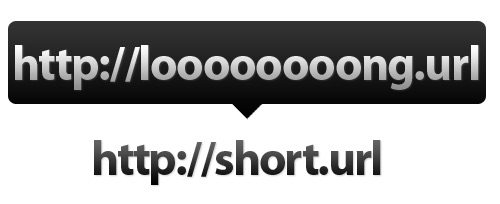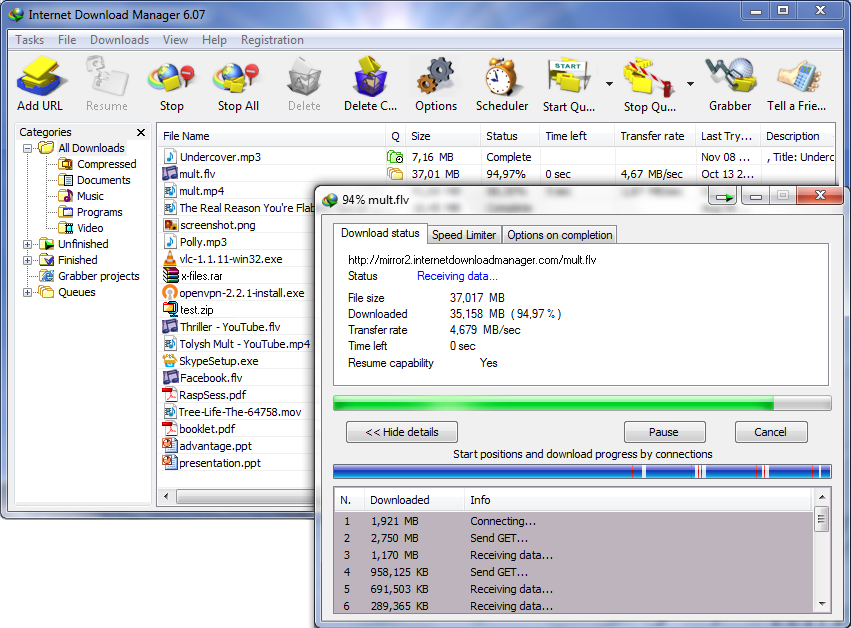Licenta software este un act ce stabileste drepturile unui utilizator de a folosi un produs software (program de calculator). In comertul cu programe de calculator, nu programul in sine este vandut ci dreptul de a-l folosi respectand anumite conditii stabilite de autorul / autorii programului. Acest drept de a folosi un produs software si regulile de folosire poarta numele de licenta.

Pentru ca orice program este rezultatul unei munci intelectuale, continutul software se afla sub incidenta drepturilor de autor. Legislatia romana, respectiv Art.2 din Ordonanta de Guvern nr.124/2000, cuprinde si o definitie a licentei: “licenta programului pentru calculator - acordul scris al titularului dreptului de autor asupra unui program pentru calculator pentru cesiunea unor drepturi catre utilizatorul programului si care insoteste programul.”
Licenta este asadar un contract - acord de vointa - intre titularul dreptului de autor si utilizator. Acesta insoteste programul pentru calculator si se prezinta in diverse forme. In practica, el poate fi intalnit atat sub forma scrisa binecunoscuta(pe hartie) cat si sub forma unui document digital ce apare la instalarea sau deschiderea programului. Denumirea folosita de cele mai multe ori pentru un astfel de document este "LICENSE AGREEMENT" iar in limba romana "ACORD DE LICENTA" sau "LICENTA". Cu totii am intalnit, atunci cand am instalat sau folosit un program pentru calculator, un anunt de genul "IMPORTANT - READ CAREFULLY. IF YOU DO NOT AGREE TO THE TERMS OF THIS LICENSE AGREEMENT DO NOT INSTALL OR USE THE SOFTWARE PRODUCT" ceea ce in traducere inseamna : "IMPORTANT - CITESTE CU ATENTIE. DACA NU SUNTETI DE ACORD CU TERMENII ACESTUI ACORD(CONTRACT) DE LICENTA, NU INSTALATI SAU FOLOSITI ACEST PROGRAM PENTRU CALCULATOR". Acest anunt este urmat de textul licentei si(de multe ori) de prezentarea variantelor de optiune pentru utilizator in situatiile in care este sau nu de acord cu termenii licentei. Termenii particulari ai unei licente pot fi foarte diferiti de la un program la altul in functie de caracteristicile programului respectiv precum si de politica de licentiere a fiecarui detinator al drepturilor de autor. (Dan Livescu / Drepturi de autor pentru programe de calculator ).
Tipuri de licente folosite uzual
Exista mai multe tipuri de licente pe care creatorii produselor software le pun la dispozitie utilizatorilor, unele dintre ele find mai raspandite in timp ce altele capata un aspect particularizat in functie de termenii de licentiere. Iata care sunt cele mai folosite licente:

Pentru ca orice program este rezultatul unei munci intelectuale, continutul software se afla sub incidenta drepturilor de autor. Legislatia romana, respectiv Art.2 din Ordonanta de Guvern nr.124/2000, cuprinde si o definitie a licentei: “licenta programului pentru calculator - acordul scris al titularului dreptului de autor asupra unui program pentru calculator pentru cesiunea unor drepturi catre utilizatorul programului si care insoteste programul.”
Licenta este asadar un contract - acord de vointa - intre titularul dreptului de autor si utilizator. Acesta insoteste programul pentru calculator si se prezinta in diverse forme. In practica, el poate fi intalnit atat sub forma scrisa binecunoscuta(pe hartie) cat si sub forma unui document digital ce apare la instalarea sau deschiderea programului. Denumirea folosita de cele mai multe ori pentru un astfel de document este "LICENSE AGREEMENT" iar in limba romana "ACORD DE LICENTA" sau "LICENTA". Cu totii am intalnit, atunci cand am instalat sau folosit un program pentru calculator, un anunt de genul "IMPORTANT - READ CAREFULLY. IF YOU DO NOT AGREE TO THE TERMS OF THIS LICENSE AGREEMENT DO NOT INSTALL OR USE THE SOFTWARE PRODUCT" ceea ce in traducere inseamna : "IMPORTANT - CITESTE CU ATENTIE. DACA NU SUNTETI DE ACORD CU TERMENII ACESTUI ACORD(CONTRACT) DE LICENTA, NU INSTALATI SAU FOLOSITI ACEST PROGRAM PENTRU CALCULATOR". Acest anunt este urmat de textul licentei si(de multe ori) de prezentarea variantelor de optiune pentru utilizator in situatiile in care este sau nu de acord cu termenii licentei. Termenii particulari ai unei licente pot fi foarte diferiti de la un program la altul in functie de caracteristicile programului respectiv precum si de politica de licentiere a fiecarui detinator al drepturilor de autor. (Dan Livescu / Drepturi de autor pentru programe de calculator ).
Tipuri de licente folosite uzual
Exista mai multe tipuri de licente pe care creatorii produselor software le pun la dispozitie utilizatorilor, unele dintre ele find mai raspandite in timp ce altele capata un aspect particularizat in functie de termenii de licentiere. Iata care sunt cele mai folosite licente: